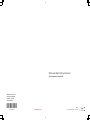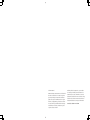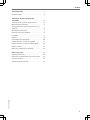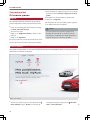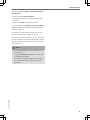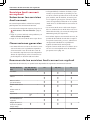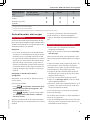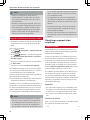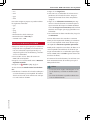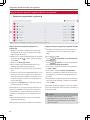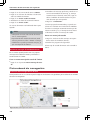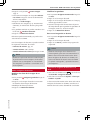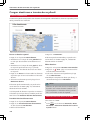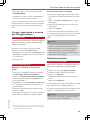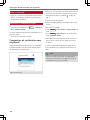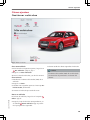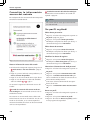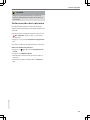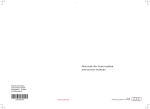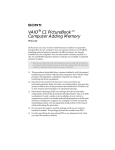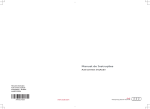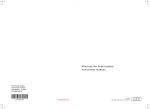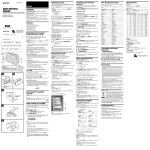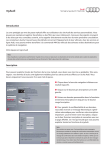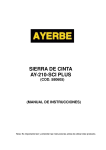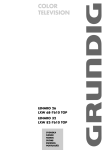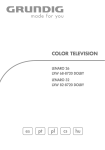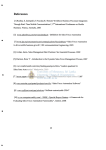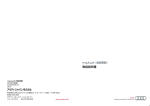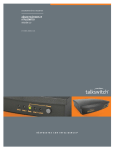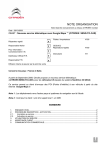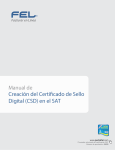Download Manual de Instrucciones
Transcript
Manual de Instrucciones Audi connect (myAudi) Manual de Instrucciones Audi connect (myAudi) Spanisch 11.2014 152.566.AMH.60 152566AMH60 www.audi.com Audi Vorsprung durch Technik © 2014 AUDI AG AUDI AG trabaja constantemente en el desarrollo de todos sus modelos. Por lo tanto le rogamos que comprenda que el volumen de suministro puede verse sujeto a modificaciones en lo que a la forma, el equipamiento y la técnica se refiere. Por esta razón no puede derivarse derecho alguno basándose en los datos, ilustraciones y descripciones de este manual. Audi AG prohíbe la reimpresión, copia o traducción total o parcial del presente manual sin su autorización por escrito. AUDI AG se reserva explícitamente todos los derechos conforme a la ley sobre derechos de autor. Reservado el derecho a efectuar modificaciones. Impreso en Alemania. Cierre de la edición: 17.10.2014 Índice Introducción . . . . . . . . . . . . . . . . . . . . . 2 Primeros pasos . . . . . . . . . . . . . . . . . . . . . . . 2 Servicios Audi connect en myAudi . . . . . . . . . . . . . . . . . . . . . . . . . . . 4 Seleccionar los servicios Audi connect . . . . . 4 Observaciones generales . . . . . . . . . . . . . . . 4 Resumen de los servicios Audi connect en myAudi . . . . . . . . . . . . . . . . . . . . . . . . . . . . . 4 Actualización del mapa . . . . . . . . . . . . . . . . 5 Destinos especiales myAudi . . . . . . . . . . . . . 6 Facebook . . . . . . . . . . . . . . . . . . . . . . . . . . . . 9 Twitter . . . . . . . . . . . . . . . . . . . . . . . . . . . . . . 9 Picturebook de navegación . . . . . . . . . . . . . 10 Cargar destinos a través de myAudi . . . . . . . 12 Cargar destinos a través de Google Maps . . 13 Noticias online . . . . . . . . . . . . . . . . . . . . . . . 13 Conectar el vehículo con myAudi . . . . . . . . . 14 Otros ajustes . . . . . . . . . . . . . . . . . . . . . 15 Gestionar vehículos . . . . . . . . . . . . . . . . . . . 15 16 Su perfil myAudi . . . . . . . . . . . . . . . . . . . . . . 16 Información del vehículo . . . . . . . . . . . . . . . 17 152.566.AMH.60 Consultar la información acerca del estado 1 Introducción Introducción ► Para finalizar su registro, haga clic en el correo de bienvenida en Finalizar registro en el navegador. ► Introduzca en el navegador su contraseña. ► Haga clic en Registro. Primeros pasos Registro Para utilizar todas las funciones de myAudi es preciso registrarse (basta con hacerlo una vez). con su navegador de Internet en la página www.audi.com/myaudi. ► Seleccione su país. ► Haga clic en Registrarse ahora y rellene el formulario. ► Haga clic en Siguiente. Con los datos de acceso creados puede registrarse en todo momento en myAudi. ► Entre Aviso Si no encuentra el e-mail de registro en la bandeja de entrada de su cuenta de correo electrónico, compruebe por favor también la carpeta de spam o correo no deseado. En breve recibirá un e-mail de bienvenida en la dirección de correo electrónico que haya indicado. Crear un vehículo Para poder utilizar todos los servicios de myAudi especialmente adaptados para su vehículo, primero debe crear su vehículo en myAudi. Fig. 1 Crear vehículo ► Tras iniciar sesión, haga clic directamente en Crear vehículoð fig. 1. O bien: en la barra de 2 1 navegación superior, haga clic en culos > Crear vehículos. 2 Mis vehí- Introducción Aparece la página myAudi - Gestión individual de vehículos. Se abre la ventana Crear vehículo. el número de bastidor (VIN) de su vehículo. ► Haga clic en Crear. Su vehículo se crea. ► Introduzca A continuación puede Ajustar servicios Audi connect o guardar más información detallada de su vehículo ð pág. 17. Se muestra el vehículo que acaba de crear y se genera su PIN myAudi ð pág. 14, fig. 5. Si la función está disponible en su país, puede conectar su vehículo con su cuenta myAudi a través del PIN myAudi y consultar sus datos en el vehículo ð pág. 14. Aviso – Cada usuario puede crear un máximo de cinco vehículos. – En la opción Editar puede borrar un vehículo en cualquier momento. 152.566.AMH.60 – El número de bastidor (VIN) de su vehículo lo encontrará en el permiso de circulación del mismo. 3 Servicios Audi connect en myAudi Servicios Audi connect en myAudi – La disponibilidad, el volumen de datos, el proveedor, la representación en pantalla y los costes de los servicios pueden variar en función del país, modelo, año de modelos, terminal y tarifa. Le rogamos que tenga en cuenta las indicaciones de seguridad y utilización en el capítulo “Audi connect” del Manual de Instrucciones de su MMI. Seleccionar los servicios Audi connect En cuanto haya creado su vehículo en myAudi, podrá ajustar los servicios Audi connect. – Los servicios Audi connect sólo están disponibles en combinación con Audi connect (incl. teléfono del vehículo) y el sistema de navegación MMI Navegación plus (opcional). ► En la barra de navegación superior, haga clic en Audi connect > Ver mis vehículos ð pág. 2, fig. 1. ► Haga clic, junto al vehículo correspondiente, en Ver los servicios disponibles. ► Haga clic en el servicio Audi connect que desee. 3 – Para utilizar algunos servicios Audi connect, dependiendo del modelo de vehículo se requiere una primera activación y, a veces, además una configuración individual en la plataforma myAudi (en www.audi.com/myaudi). Observaciones generales – Algunos servicios Audi connect se deben conectar con su cuenta myAudi antes de utilizarlos por primera vez ð pág. 14. – Este Manual de Instrucciones describe los servicios Audi connect en la plataforma myAudi en el momento del cierre de la edición. Parte de los contenidos aquí descritos estará disponible dentro de algún tiempo, o bien únicamente se podrá adquirir en determinados mercados. Resumen de los servicios Audi connect en myAudi Dependiendo del vehículo, en myAudi están disponibles los siguientes servicios Audi connect. Servicio Audi connect A1, A4, A5, A6, A7, A8, Q3, Q5, Q7 Facebook Twitter Noticias online (personalizadas) Información de trenes Información de vuelos City Events b) Picturebook de navegación Cargar destinos a través de myAudi/ Google Maps 4 A3 A6, A7a) TT Servicios Audi connect en myAudi Servicio Audi connect A1, A4, A5, A6, A7, A8, Q3, Q5, Q7 Actualización del mapac) Destinos especiales myAudic) A6, A7a) TT a) A partir del año de modelos 2015 b) A partir del año de modelos 2014 c) También está disponible para vehículos con MMI Navegación plus sin Audi connect. Actualización del mapa Antes de empezar El servicio Audi connect de actualización de mapas le permite descargarse mapas actuales para su MMI, memorizarlos en una tarjeta SD y a continuación pasarlos a su vehículo. Requisitos – En el lector de tarjetas de su ordenador/lector de tarjetas se ha introducido una tarjeta SD formateada con una capacidad mínima de 32 GB. – La capacidad de memoria disponible en su disco duro debe ser como mínimo del tamaño del paquete de mapas seleccionado, ya que el disco duro de su ordenador se utiliza como memoria intermedia durante la descarga. El tamaño del paquete de mapas seleccionado se muestra en myAudi. Comprobar la versión del material cartográfico Compruebe en su vehículo las diferentes versiones por países. Seleccione en el MMI: – Tecla MENU > Setup MMI > Información de la versión > Base de datos de navegación - Versiones por países. O bien – Tecla MENU > Ajustes > tecla de menú izquierda > Mantenimiento del sistema > Información de la versión. 152.566.AMH.60 A3 Compare la información de la versión por medio del año (número) con la información en su cuenta myAudi. Si hay una actualización de mapas disponible, puede actualizar su material cartográfico ð pág. 5, Descargar una actualización de mapas. Descargar una actualización de mapas ► Inicie sesión con sus datos de usuario en www.audi.com/myaudi. ► Haga clic en el servicio Audi connect Actualización del mapa. Sólo se puede descargar una actualización cada vez para importarla al MMI mediante una tarjeta SD. Si desea actualizar varios paquetes de países, tiene dos opciones: o bien descargar el paquete completo, o bien repetir el proceso de descarga y actualización para cada paquete de países. ► Asegúrese de haber introducido la tarjeta SD formateada en el lector de tarjetas de su ordenador/lector de tarjetas. ► Seleccione el paquete de mapas que desee. ► Haga clic en Descargar ahora. Se abre el “Audi connect Download Client”. ► Cuando el “Audi connect Download Client” se lo pregunte, seleccione su tarjeta SD como destino para memorizar los datos. Se inicia la descarga y se muestra el estado del proceso de descarga. Los archivos seleccionados se cargan automáticamente en su tarjeta SD. ► Una vez finalizado correctamente el proceso de descarga, retire la tarjeta SD de la ranura en el ordenador/lector de tarjetas. 5 Servicios Audi connect en myAudi Aviso – Tenga en cuenta que el “Audi connect Download Client” se debe abrir con ayuda del programa Java propuesto y no se tiene que memorizar. – Cuando se le entrega el vehículo, éste cuenta con el material cartográfico más reciente. – Como alternativa, también puede acudir a su Servicio Oficial Audi para que le instalen allí los nuevos datos de navegación (atención: este servicio no es gratuito). se reanudará automáticamente por el punto donde se interrumpió en cuanto se conecte el encendido de nuevo. – Para garantizar una correcta actualización del material cartográfico, la tarjeta SD no se debería retirar durante un proceso de actualización. – El paquete de mapas nuevo sobrescribe durante la importación el paquete de mapas memorizado en el MMI. – El sistema de manejo por voz no está disponible durante el proceso de actualización de mapas. Importar la actualización de mapas al MMI ► Introduzca la tarjeta SD con los archivos de la actualización en un lector de tarjetas SD del MMI. Seleccione en el MMI: ► Tecla MENU > Setup MMI > Actualización del sistema. O bien ► Tecla MENU > Ajustes > tecla de menú izquierda > Mantenimiento del sistema > Actualización del sistema. ► Seleccione y confirme la fuente correspondiente (SD1 o SD2). ► Seleccione y confirme Iniciar actualización. Se actualizan los datos en el sistema de navegación. En la pantalla del infotainment se muestra el estado del proceso de actualización. Durante el proceso de actualización se puede seguir utilizando la navegación. ► Para finalizar la instalación del nuevo material cartográfico confirme la actualización. El MMI se reinicia. Si había un recorrido activo, la navegación se interrumpe momentáneamente y se retoma automáticamente una vez se ha reiniciado el MMI. Ahora se puede emplear el material cartográfico actualizado para la navegación. Aviso – Dependiendo de la actualización de mapas que seleccione, el proceso de actualización en el MMI puede durar hasta dos horas. Si se interrumpe el proceso de actualización (por ejemplo, al estacionar el vehículo), éste 6 Destinos especiales myAudi Antes de empezar Usted puede buscar en Internet destinos especiales (Points of Interest) personales y pasarlos al MMI con una tarjeta SD. Si lo desea, puede buscar en diferentes fuentes de Internet listas de destinos y recopilarlos en su ordenador. Las listas de destinos memorizadas en su ordenador se pueden convertir a una base de datos común en myAudi con el servicio Audi connect Destinos especiales myAudi para importarlas al MMI mediante una tarjeta SD. En el MMI se pueden identificar las diferentes listas de destinos (gracias al nombre o categoría que les haya asignado) y utilizar por separado. Además puede asignar un símbolo a cada lista de destinos, para poderla reconocer mejor en la representación del mapa. Requisitos – En el lector de tarjetas de su ordenador/lector de tarjetas se ha introducido una tarjeta SD formateada con una capacidad mínima de 2 GB. – En la tarjeta SD no deberían haber otros archivos. Formatos de archivo Para crear una lista de destinos se pueden utilizar los siguientes formatos de archivo: – .csv Servicios Audi connect en myAudi – .asc – .ov2 – .gpx – .kml Para subir imágenes propias se pueden utilizar los siguientes formatos: – .jpg – .gif – .png – .bmp – Dimensión de salida: 33x33 px – Dimensión máx.: 200x200 px – Tamaño máx.: 5 MB Crear listas de destinos para el MMI ► Busque en Internet (por ejemplo, mediante la búsqueda “Descargar POI”) una lista de destinos con su destino especial personal (p. ej. campos de golf en los alrededores) y memorícela en su ordenador. ► Inicie sesión con sus datos de usuario en www.audi.com/myaudi. ► Haga clic en el servicio Audi connect Destinos especiales myAudi. ► Haga clic en 1 Añadir ð pág. 8, fig. 2. clic en Cargar lista. en su ordenador el archivo correspondiente de la lista de destinos. Tenga en cuenta los formatos de archivo compatibles ð pág. 6. ► Haga clic en Seleccionar otro icono para asignarle a la lista de destinos un símbolo para la representación del mapa en el MMI. Mediante la función Cargar un nuevo icono puede utilizar también una imagen que tenga guardada en su ordenador. ► Para confirmar los datos introducidos, haga clic en Memorizar. La lista de destinos seleccionada se convierte ahora para la importación al MMI y se memoriza en su cuenta myAudi como nuevo destino especial myAudi en Destinos especiales personales. Usted puede compilar en una base de datos en su cuenta myAudi hasta 50 listas de destinos que tenga memorizadas en su ordenador para importarlas al MMI (máx. 250.000 registros dentro de una base de datos). Al convertir la lista de destinos, los archivos cambian automáticamente de nombre para que el MMI pueda leerlos. Aviso – Si no selecciona ningún símbolo para sus listas de destinos, se utiliza el símbolo estándar. – Las listas de destinos se pueden editar o borrar en todo momento. 152.566.AMH.60 Se abre la ventana Añadir nueva lista de destinos. ► Introduzca el nombre de la lista deseado para su nuevo destino especial myAudi. El nombre de la lista coincide con el nombre tal cual aparece más tarde en el MMI. ► Haga ► Seleccione 7 Servicios Audi connect en myAudi Importar destinos especiales myAudi al MMI con una tarjeta SD Fig. 2 Preparar una compilación de listas de destinos para la importación Copiar destinos especiales myAudi a la tarjeta SD ► Asegúrese de haber introducido la tarjeta SD formateada en el lector de tarjetas de su ordenador/lector de tarjetas. ► Marque en su cuenta myAudi todos los destinos especiales myAudi 2 ð fig. 2 que desee importar al MMI. ► Haga clic en Descargar ahora. ► Abra el “Audi connect Download Client” con ayuda del programa Java propuesto. ► Lea y confirme en caso necesario el texto de la nota. ► Cuando el “Audi connect Download Client” se lo pregunte, seleccione y confirme su tarjeta SD como destino para memorizar los datos. Se inicia la descarga y se muestra el estado del proceso de descarga. ► Haga clic en Finalizar para confirmar la descarga una vez haya terminado. Compruebe si en su tarjeta SD hay ahora una carpeta “PersonalPOI” y un archivo con el nombre “metainfo2.txt”. Estos archivos no se deben ni modificar ni desplazar para la importación a su MMI. ► Retire la tarjeta SD de la ranura en el ordenador/lector de tarjetas. Ahora puede actualizar los datos en su vehículo. 8 Importar destinos especiales myAudi al MMI ► Introduzca la tarjeta SD con los archivos de la actualización en un lector de tarjetas SD del MMI. Seleccione en el MMI: ► Tecla MENU > Setup MMI > Actualización del sistema. O bien ► Tecla MENU > Ajustes > tecla de menú izquierda > Mantenimiento del sistema. ► Seleccione y confirme la fuente correspondiente (SD1 o SD2). ► Seleccione y confirme Iniciar actualización. Ahora se actualizan los datos en el sistema de navegación. Se muestra el estado del proceso de copia. ► Para finalizar la importación de los nuevos destinos especiales myAudi, confirme la actualización con OK. Para poder utilizar los destinos especiales myAudi para la navegación, ahora hay que activarlos en la vista del mapa. Aviso – Tenga en cuenta que el “Audi connect Download Client” se debe abrir con ayuda del programa Java propuesto y no se tiene que memorizar. Servicios Audi connect en myAudi – Por favor, tenga en cuenta que sólo se puede importar al MMI una compilación de listas de destinos cada vez. Si ya ha importado al MMI una compilación de destinos especiales myAudi, ésta se sobrescribe al cargar una nueva compilación de listas de destinos. Activar los destinos especiales myAudi en la vista del mapa Seleccione en el MMI: ► Tecla > tecla de menú Ajustes > Contenido del mapa. O bien ► Tecla NAV/MAP > tecla de menú derecha > Ajustes del mapa > Contenido del mapa. NAV Los destinos especiales myAudi importados se listan y se pueden identificar mediante el nombre de la lista que usted haya asignado. ► Marque todos los destinos especiales myAudi que desee que se muestren en la representación del mapa. ► Pulse la tecla BACK . Los destinos especiales myAudi seleccionados se representan ahora en la vista del mapa y pueden utilizarse para el recorrido. Facebook Conectar su cuenta myAudi con Facebook Para tener acceso en el MMI a sus datos de Facebook hay que conectar su cuenta myAudi a Facebook (basta con hacerlo una vez). Condición: usted dispone de una cuenta de Facebook. clic en el servicio Audi connect Facebook. ► Haga clic en la barra de símbolos a la derecha sobre el símbolo de Facebook. ► Haga clic en Iniciar sesión en Facebook. ► Introduzca sus datos de usuario de Facebook. ► Haga clic en Iniciar sesión. 152.566.AMH.60 ► Haga Su cuenta de Facebook está habilitada ahora para myAudi. Aviso – Sólo puede conectar una cuenta de Facebook con su cuenta myAudi. – Dependiendo del modelo de vehículo, Audi connect permite acceder a Facebook. La disponibilidad no se puede garantizar siempre, ya que esto depende de Facebook. Gestionar mensajes de estado dinámicos En su cuenta myAudi puede crear o editar mensajes de estado de Facebook y utilizarlos como plantillas de texto en el MMI. Crear un nuevo mensaje de estado de Facebook ► Haga clic en la pestaña Nuevo mensaje de estado. ► Introduzca el mensaje que desee y añada en caso necesario módulos de texto (p. ej. ciudad actual). Para ello, haga clic sobre el módulo de texto deseado en la posición del texto que corresponda. ► Haga clic en Memorizar. Su mensaje queda memorizado y se puede consultar en el vehículo. En el vehículo los módulos de texto se sustituyen automáticamente por los valores actuales (p. ej. de la ciudad actual) al enviar un mensaje de estado. Borrar un mensaje de estado ► Haga clic a la derecha del mensaje correspondiente sobre el símbolo × (borrar). ► Confirme la pregunta de seguridad. El mensaje de estado de Facebook seleccionado se borra. Twitter Conectar su cuenta myAudi con Twitter Para tener acceso en el MMI a sus datos de Twitter hay que conectar su cuenta myAudi con Twitter (basta con hacerlo una vez). Condición: usted dispone de una cuenta de Twitter. 9 Servicios Audi connect en myAudi ► Haga clic en el servicio Audi connect Twitter. ► Haga clic en la barra de símbolos a la derecha sobre el símbolo de Twitter. ► Haga clic en Iniciar sesión en Twitter. ► Introduzca sus datos de usuario de Twitter. ► Haga clic en Iniciar sesión. Su cuenta de Twitter está habilitada ahora para myAudi. Aviso – Sólo puede conectar una cuenta de Twitter con su cuenta myAudi. – Dependiendo del modelo de vehículo, Audi connect permite acceder a Twitter. La disponibilidad no se puede garantizar siempre, ya que esto depende de Twitter. Gestionar mensajes de estado dinámicos ► Introduzca el mensaje que desee y añada en caso necesario módulos de texto (p. ej. tiempo restante hasta el destino). Para ello, haga clic sobre el módulo de texto deseado en la posición del texto que corresponda. ► Haga clic en Memorizar. Su mensaje queda memorizado y se puede consultar en el vehículo. En el vehículo los módulos de texto se sustituyen automáticamente por los valores actuales (p. ej. el tiempo restante hasta el destino) al enviar un mensaje de estado. Borrar un mensaje de estado ► Haga clic a la derecha del mensaje correspondiente sobre el símbolo × (borrar). ► Confirme la pregunta de seguridad. El mensaje de estado de Twitter seleccionado se borra. En su cuenta myAudi puede crear sus propios mensajes de estado de Twitter y utilizarlos a continuación en el MMI. Crear un nuevo mensaje de estado de Twitter ► Haga clic en la pestaña Nuevo mensaje de esta- do. Picturebook de navegación Crear una nueva imagen de un destino Usted puede crear en su cuenta myAudi imágenes de destinos con geodatos para utilizarlas en el MMI durante la navegación. Fig. 3 Detalles de la imagen de un destino 10 Servicios Audi connect en myAudi ► Haga clic en la pestaña 1 Nueva imagen ð fig. 3. ► Seleccione una imagen con la opción Seleccionar archivo. Tenga en cuenta los formatos de archivo compatibles. ► Haga clic en Subir imagen. ► Introduzca una categoría (p. ej. Restaurantes favoritos), el nombre del destino y los geodatos. ► Los geodatos también se pueden introducir con la función 3 Introducir dirección. ► Haga clic en Memorizar destino. El destino queda memorizado y se puede seleccionar ahora en el MMI. Para las imágenes de destinos se pueden utilizar los siguientes formatos de archivo: – Formatos de archivo: .jpg, .tif – Tamaño mínimo: 256 x 256 px – Tamaño máximo de archivo por imagen: 2 MB Aviso Mediante la aplicación Asistencia móvil myAudi puede tomar nuevas imágenes de destinos también con su smartphone en “Picturebook de navegación” y enviarlas a su vehículo a través de myAudi. Editar imágenes de destinos Modificar los datos de la imagen de un destino la pestaña 2 Imágenes guardadas haga clic en Vista. ► Haga clic en la imagen deseada. Se muestran los detalles de la imagen del destino. ► Modifique los datos que desee. ► Haga clic en Memorizar destino. la pestaña Imágenes memorizadas haga clic en Vista. ► Haga clic en la imagen deseada. ► Haga clic en la imagen del destino en el mapa y mantenga pulsado el cursor. ► Arrastre la imagen del destino hasta el punto del mapa donde quiera guardar los geodatos de la imagen; entonces, suelte la imagen. ► Haga clic en Memorizar destino. Borrar una imagen de un destino la pestaña Imágenes memorizadas haga clic en Vista. ► Haga clic en la imagen deseada. ► Haga clic en Borrar y confirme la pregunta de seguridad. ► En Aviso Al borrar una imagen de un destino en su cuenta myAudi, permanece memorizada en el MMI. Si desea más información sobre cómo borrar imágenes de destinos en el MMI, consulte en el Manual de Instrucciones del MMI el capítulo “Navegación”, apartado “Destinos con imágenes”. Seleccionar imágenes de destinos en el MMI ► Seleccione en el MMI: tecla NAV > tecla de menú Recorrido > Imágenes destinos ► Seleccione: tecla de menú Ajustes > Llenar picturebox > myAudi. Si desea más información sobre cómo seleccionar imágenes de destinos en el MMI, consulte en el Manual de Instrucciones del MMI de su vehículo. 152.566.AMH.60 ► En Modificar los geodatos ► En 11 Servicios Audi connect en myAudi Cargar destinos a través de myAudi Crear un nuevo destino A través de myAudi usted puede crear destinos de navegación individuales o destinos especiales personales y enviarlos a su vehículo. Fig. 4 Cargar destinos (lista) Buscar un destino especial ► Haga ► Haga El destino queda memorizado y se puede seleccionar ahora en el MMI ð pág. 12, Seleccionar destinos online en el MMI. clic en la pestaña Nuevo destino. en el campo de texto ¿Dónde? la dirección que desea utilizar como destino en el MMI. ► Introduzca en el campo de texto ¿Qué? el destino especial que desea buscar (p. ej. hotel). ► Determine el área donde desea buscar el destino especial. ► Haga clic en Buscar. Se listan todos los destinos especiales que se han encontrado en el área del destino. ► Seleccione un destino especial y haga clic en Memorizar destino. ► Introduzca El destino queda memorizado y se puede seleccionar ahora en el MMI ð pág. 12, Seleccionar destinos online en el MMI. Si la búsqueda de destinos especiales no muestra el destino especial que desea, también puede utilizar la función Introducir destino directamente. Introducir destino directamente ► Haga clic en la pestaña Nuevo destino. ► Haga clic en Introducir destino directamente. Se abre la ventana Mis destinos. ► Rellene el formulario. 12 clic en Memorizar. Editar destinos ► Haga clic en la pestaña Destinos memorizados. clic en A Vista ð fig. 4. Se muestra la lista de destinos memorizados. ► Seleccione el destino correspondiente y haga clic en Editar destino. ► Modifique o complete los datos que desee y a continuación haga clic en Memorizar. ► Haga Aviso Mediante la aplicación Asistencia móvil myAudi puede crear nuevos destinos también con su smartphone en “Destinos online” y enviarlos a su vehículo a través de myAudi. Seleccionar destinos online en el MMI Seleccione en el MMI: ► Tecla NAV > tecla de menú Recorrido > Destinos online > Seleccionar destinos de la cuenta myAudi. O bien Servicios Audi connect en myAudi ► Tecla NAV/MAP > tecla de menú izquierda > Contactos myAudi. ► Introduzca en caso necesario su PIN myAudi y seleccione un destino de navegación. Si desea más información sobre cómo seleccionar destinos online en el MMI, consulte en el Manual de Instrucciones del MMI el capítulo “Navegación”. Cargar destinos a través de Google Maps Crear una cuenta Si lo desea, puede memorizar destinos de Google Maps en su cuenta myAudi y enviarlos directamente a su vehículo. Condición: ha creado una cuenta de Google. ► Haga clic en la pestaña Crear cuenta. en el campo de texto Mi cuenta / ID de cuenta1) un nombre de usuario para identificar su vehículo. ► Introduzca Su cuenta se crea. Enviar una ubicación a su vehículo ► Busque con Google Maps una dirección que desee utilizar en el MMI como destino de navegación. ► Haga clic en Enviar al vehículo bajo el campo de búsqueda. ► Seleccione el vehículo que desee en el menú desplegable. ► Haga clic en Enviar. La nueva dirección queda memorizada en su directorio myAudi y se puede seleccionar en el MMI ð pág. 12, Seleccionar destinos online en el MMI. Aviso Si envía una dirección con Google Maps a su vehículo, esta dirección queda memorizada automáticamente en su directorio myAudi. Esto puede provocar, en determinadas circunstancias, que se sobrescriban direcciones que ya están memorizadas. Noticias online Crear un nuevo newsfeed Destinos de Google Maps Memorizar un vehículo en la cuenta de Google ► Entre con su navegador de Internet en la página www.google.com/maps/sendtocar. ► Haga clic en Añadir vehículo o dispositivo GPS. ► Seleccione la marca de fabricante Audi en el menú desplegable. ► Introduzca en el campo Mi cuenta / ID de cuenta1) el nombre de usuario memorizado en su cuenta myAudi. ► Introduzca opcionalmente un nombre visible. ► Haga clic en OK. Su vehículo se memoriza en su cuenta de Google y puede editarse o borrarse en todo momento. Usted puede configurar sus propios newsfeeds y para ver en el MMI noticias personalizadas. ► Haga clic en la pestaña Nuevo newsfeed. la URL del feed RSS deseado. ► Haga clic en Siguiente. ► Introduzca el título que desee para el newsfeed. ► Haga clic en Suscribirse. ► Introduzca El nuevo newsfeed queda memorizado y se puede seleccionar ahora en el MMI ð pág. 14. El formato compatible para crear newsfeeds es el siguiente: “http://www.abx.com/rss.xml” Aviso 152.566.AMH.60 En la lista de newsfeeds encontrará los newsfeeds que ya estén configurados. 1) La denominación del campo de texto varía en función del navegador de Internet que utilice. 13 Servicios Audi connect en myAudi ► Haga Borrar un newsfeed ► Haga clic, a la derecha del newsfeed correspondiente, en el símbolo × (borrar) y confirme la pregunta de seguridad. Seleccionar un newsfeed en el MMI ► Seleccione en el MMI: tecla nect > Noticias online. MENU > Audi con- Se listan todos los newsfeeds memorizados en su cuenta myAudi. ► Seleccione y confirme un titular. Conectar el vehículo con myAudi Algunos servicios Audi connect (p. ej. Facebook) se deben conectar con su cuenta myAudi antes de utilizarlos por primera vez. clic en el vehículo correspondiente dentro de la lista de vehículos o dentro de un servicio Audi connect sobre el símbolo 2 ð pág. 16, fig. 7. Se muestra su PIN myAudi. ► Anote su PIN myAudi para introducirlo en el vehículo. Seleccione en el MMI: ► Tecla MENU > Audi connect > Iniciar sesión. O bien ► Tecla MENU > Audi connect > tecla de menú derecha Iniciar sesión. ► Introduzca su PIN myAudi de ocho caracteres. O bien inicie sesión con sus datos de usuario myAudi. A continuación podrá importar los datos de su cuenta myAudi (p. ej. imágenes de destinos) al MMI. Aviso Una vez creado un vehículo, su PIN myAudi siempre se mostrará en la página de inicio directamente tras iniciar la sesión. Fig. 5 Su PIN myAudi 14 Otros ajustes Otros ajustes Gestionar vehículos Fig. 6 Borrar un vehículo Crear otro vehículo Se borran todos los datos asignados al vehículo. ► En la barra de navegación superior, haga clic en Mis vehículos ð pág. 2, fig. 1. ► Haga clic en Crear vehículos. 2 Aparece la lista de vehículos y se abre la ventana Crear vehículo. ► Introduzca el número de bastidor (VIN) de su vehículo. ► Haga clic en Crear. ► Pasados unos segundos aparece el mensaje Vehículo creado; confírmelo. Aviso El número de bastidor (VIN) de su vehículo lo encontrará en el permiso de circulación del mismo. Se muestra el vehículo que acaba de crear. Borrar un vehículo 152.566.AMH.60 En la lista de vehículos, haga clic en la opción Editar ð fig. 6. A ► Haga clic, bajo el vehículo correspondiente, en el símbolo B Borrar vehículo ð fig. 6 y confirme la pregunta de seguridad. 15 Otros ajustes Consultar la información acerca del estado En cualquiera de los servicios Audi connect puede consultar el estado actual. 2 Estado de conexión del vehículo verde/gris: El vehículo está conectado/no conectado con myAudi ð pág. 14. Aviso Un servicio sólo se tiene que activar una vez en cada vehículo. Su perfil myAudi Editar datos personales ► Haga clic en la barra de navegación superior en Mi perfil ð pág. 15, fig. 6. ► Haga clic en la pestaña Datos personales. ► Modifique o complete los datos que desee y a continuación haga clic en Memorizar. Editar datos de contacto ► Haga clic en la pestaña Datos de contacto. o complete los datos que desee y a continuación haga clic en Memorizar. ► Modifique Modificar los datos de registro ► Haga Fig. 7 Mostrar información acerca del estado Mostrar información acerca del estado ► En la barra de navegación superior, haga clic en 3 Audi connect > Ver mis vehículos ð pág. 2, fig. 1. ► Haga clic, junto al vehículo correspondiente, en Ver los servicios disponibles. ► Haga clic en el servicio Audi connect que desee. ► Haga clic a la derecha en la barra de símbolos sobre el símbolo 1 o 2 ð fig. 7. Se muestra la siguiente información acerca del estado: 1 Estado de activación del servicio Audi connect verde/gris: El servicio Audi connect está activado/no activado. Para activar un servicio Audi connect debe utilizarlo al menos una vez en el vehículo. Tras la activación en el vehículo, en su cuenta myAudi se mostrará la validez de la licencia del servicio Audi connect correspondiente. 16 clic en la pestaña Datos de registro. los Datos de registro que desee y a continuación haga clic en Memorizar. ► Modifique Memorizar el Concesionario Audi personal ► Haga clic en la barra de navegación superior en Mi perfil. ► Haga clic en la pestaña Concesionarios Audi. ► Haga clic en Añadir Concesionario Audi y entonces introduzca los datos de contacto de su Concesionario Audi personal. ► Seleccione el Concesionario Audi correspondiente de la lista. ► Haga clic en Memorizar como mi Concesionario. Borrar un perfil ► Haga clic en la barra de navegación superior en Mi perfil. ► Haga clic en la pestaña Borrar mi perfil. ► Haga clic de nuevo en Borrar mi perfil y confirme la pregunta de seguridad. Otros ajustes CUIDADO Tenga en cuenta que al borrar su cuenta se borrarán definitivamente todos los datos memorizados. Información del vehículo En cuanto haya creado su vehículo, puede memorizar más información y consultar detalles del vehículo. ► En la barra de navegación superior, haga clic en Mis vehículos ð pág. 2, fig. 1 y seleccione un vehículo. ► Haga clic en la pestaña Detalles & Equipamiento. 2 Se muestra información detallada de su vehículo. 152.566.AMH.60 Editar los detalles del vehículo ► Haga clic en + a la derecha de Detalles del vehículo. ► Haga clic en Modificar datos. ► Introduzca la información que desee sobre su vehículo. ► Confirme los datos introducidos con Memorizar. 17